Gateway プールは、Gateway のグループです。
Gateway は、プールに編成してネットワークに割り当てることができます。SD-WAN Orchestrator のインストール後は、未設定のデフォルト Gateway プールを使用できます。必要に応じて、追加の Gateway プールを作成できます。
オペレータ ポータルで、[Gateway プール (Gateway Pools)] をクリックします。
[Gateway プール (Gateway Pools)] ウィンドウには、既存の Gateway プールと次のオプションが表示されます。
- [検索 (Search)]:特定の詳細を検索するための用語を入力します。ドロップダウンの矢印をクリックすると、特定の条件によってビューをフィルタリングできます。
- [列 (Cols)]:ビューで表示または非表示にする列をクリックして選択します。
- [表示のリセット (Reset View)]:クリックしてビューをデフォルト設定にリセットします。
- [更新 (Refresh)]:クリックして表示される詳細を最新のデータで更新します。
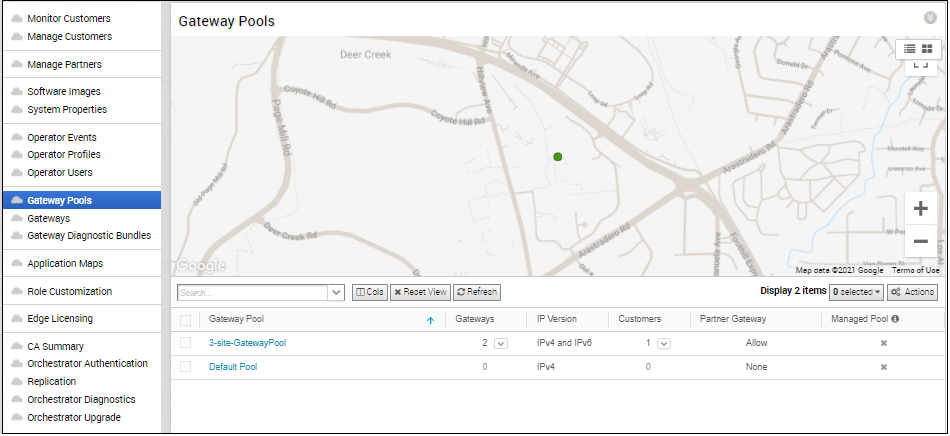
Gateway プールの表には、次の詳細情報が表示されます。
- [Gateway プール (Gateway Pool)]:Gateway プールの名前が表示されます。
- [Gateway (Gateways)]:Gateway プールで使用可能な Gateway の数を表示します。
- [IP バージョン (IP Version)]:Gateway プールで IPv4 アドレスが有効になっているか、IPv4 アドレスと IPv6 アドレスの両方が有効になっているかを表示します。
- [カスタマー (Customers)]:Gateway プールに関連付けられているエンタープライズ カスタマーの数を表示します。
- [Partner Gateway]:Partner Gateway のステータスを表示します。[なし (None)]、[許可 (Allow)]、および [Partner Gateway (Partner Gateways)] などのオプションがあります。
- [管理対象プール (Managed Pool)]:パートナーが Gateway プールを管理できるかどうかを表示します。
[アクション (Actions)] をクリックして、次のアクティビティを実行します。
- [新規 Gateway プール (New Gateway Pool)]:新しい Gateway プールを作成します。新しい Gateway プールの作成を参照してください。
- [Gateway プールのクローン作成 (Clone Gateway Pool)]:選択した Gateway プールから既存の設定のクローンを作成することにより、新しい Gateway プールを作成します。Gateway プールのクローン作成を参照してください。
- [Gateway プールの削除 (Delete Gateway Pool)]:選択した Gateway プールを削除します。パートナーまたはエンタープライズ カスタマーによってすでに使用されている Gateway プールを削除することはできません。